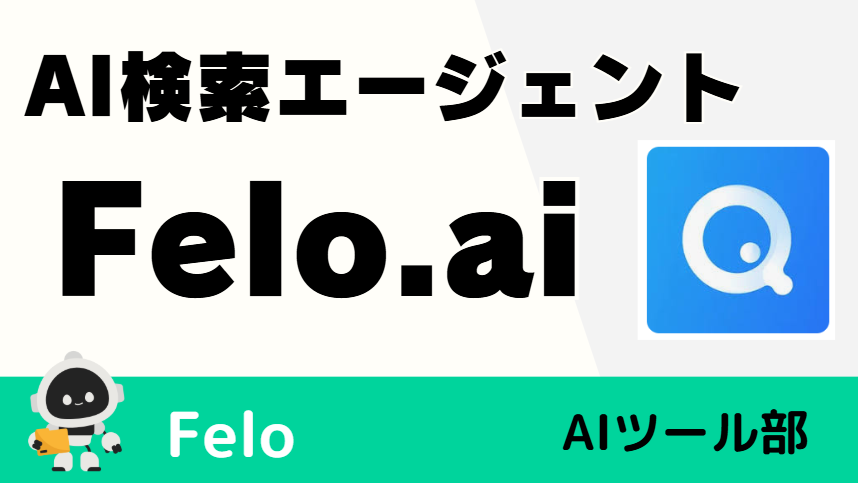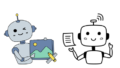ChatGPTの次はAIエージェントだと言われています。
AIエージェントって一体なんなのかということで色々調べるんですが,解説自体が難しくてなんだかよくわからない。
Userの「◯◯したい」という目標があったら,そこへ向かって「自律的に」タスクを実行して行く仕組みらしい。
その,仕組みも多岐にわたっていて、よく言われるのがカスタマーサポート。音声アシスタントですね。ユーザーの疑問や願いに対して,あらかじめプログラムされた回答を返すのではなく,願いに基づいて自律的に情報を集めるなどしてユーザーごとに適切な答えを返して行くものですね。
教育や医療,マーケティングなど,さまざまな分野で活用が始まっているようです。
僕らの身近な「検索」と言う分野にはすでに活用が始まっていて,例えば「初詣 おみくじ」などと検索すると,「自律的に」その検索意図の潜在的なものにまで対象を広げて、回答してくれるわけです。
つまり、「あー、この人はおみくじの内容をさらに深くしりたいんじゃないの?じゃ、言われた通りおみくじの一般的なことだけを返すんじゃなくて,内容の解釈なども返してあげようかな?」みたいな感じです。
これまでのGoogle検索では「初詣 おみくじ」と検索したあと、自分の潜在的な検索意図を探しながらなんども検索し直すということが必要でした。
しかし、「これ知りたいんじゃないの?」という推論を行い、幅広く提案し、さらに網羅的に表示してくれる。
それが「エージェント」と言われる由来ですね。
タイトルのfeloは、その検索のためのAIエージェントです。自律的にタスクをつくり実行するというような、厳密な意味での「AIエージェント」になれているわけではないのですが、AIエージェントへの道を歩んでいることには間違いありません。
しかし、何か調べたらいくつもの情報サイトを調べてくれた上で回答をまとめてくれます。
これ、人が手作業でやっていたら数時間かかる作業ですが、物の数分で調べ上げ,まとめてくれます。
GenSparkは検索したことをSpark Pageというレポートにしてくれるのが特徴。
そのままブログの記事にできるほど。
feloは、検索結果に基づいて,マインドマップを作ってくれたり,PowerPoint用のプレゼン資料を,作ってくれるのが特徴です。
Feloは昨年大きくアップデートされて「3.0」になりさらに「AIエージェント」への一歩を進めたこともあり、この記事では、Feloに焦点を当てて解説してみたいと思います。
目次
Felo.aiの基本とは
画面を開くとこんな感じです。
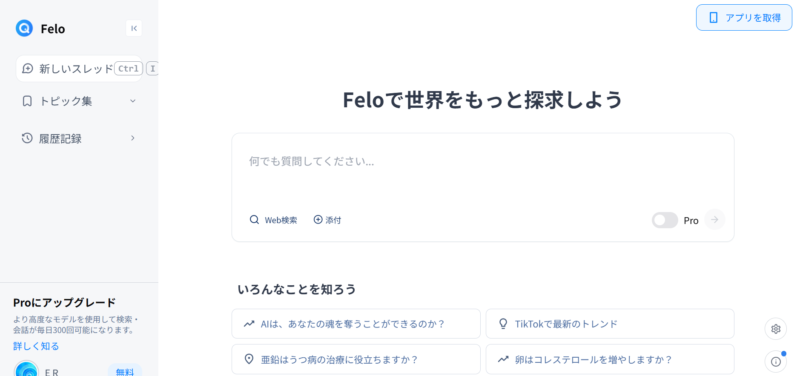
とりあえず、Googleの検索のように「北海道 服装」と入れてみます。
すると最初に「問題を理解する」というステップが表示されました。
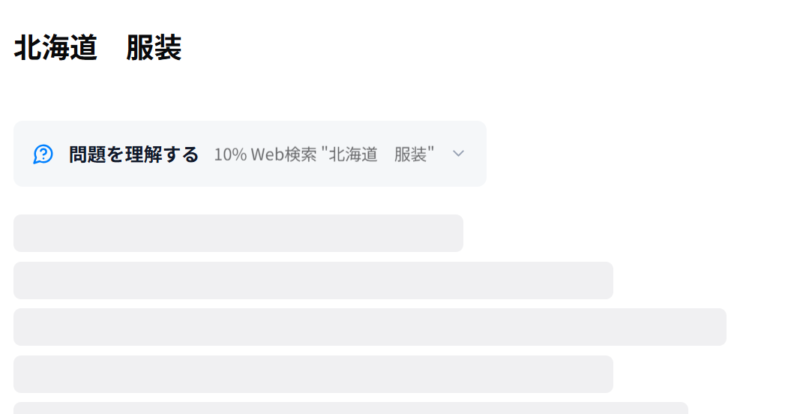
これが「北海道 旅行」というキーワードに厳密に従い、そのキーワードがタイトルに入っている記事を調べてくるこれまでのGoogle検索とは大きく違うところですね。
つまり、キーワードから、検索の意図を理解しようとしているんです。これが「エージェント」ならではの振る舞いです。
数秒で終わり、次に「問題を分解する」というフェイズに入りました。
何を知りたいのかを理解したうえで、それをどう分解して検索してくればいいのかを考えているわけです。
すでにこれでエージェントらしいじゃないですか。
残念ながら、「北海道 服装」といキーワードは、中国語とみなされたのか、中国語での結果の表示となってしまいました。
Feloを作ったのは日本の会社ですが、開発は中国人だとちらっと聞いたことがあります。
その影響でしょうか。デフォルトでは中国語になってしまうのかもしれません。
設定を探したら、「好みの回答言語」という箇所があったので、日本語としました。
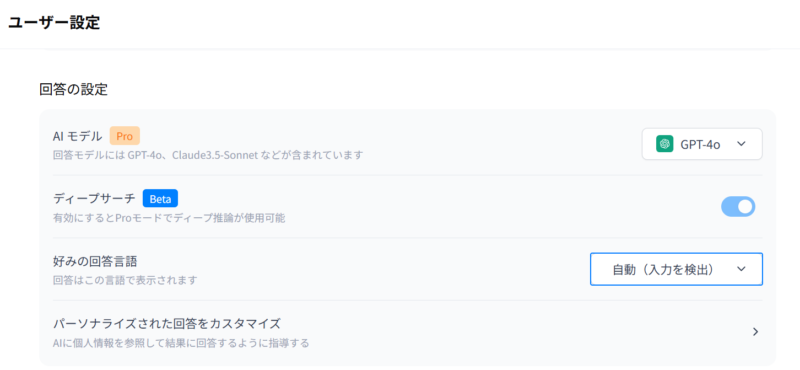
結果はこんな感じ。Web検索で、19のソースを調べてまとめてくれています。
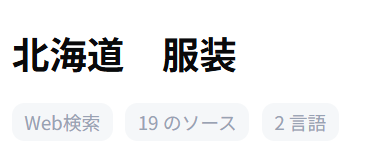
19のソースからまとめられたもの。
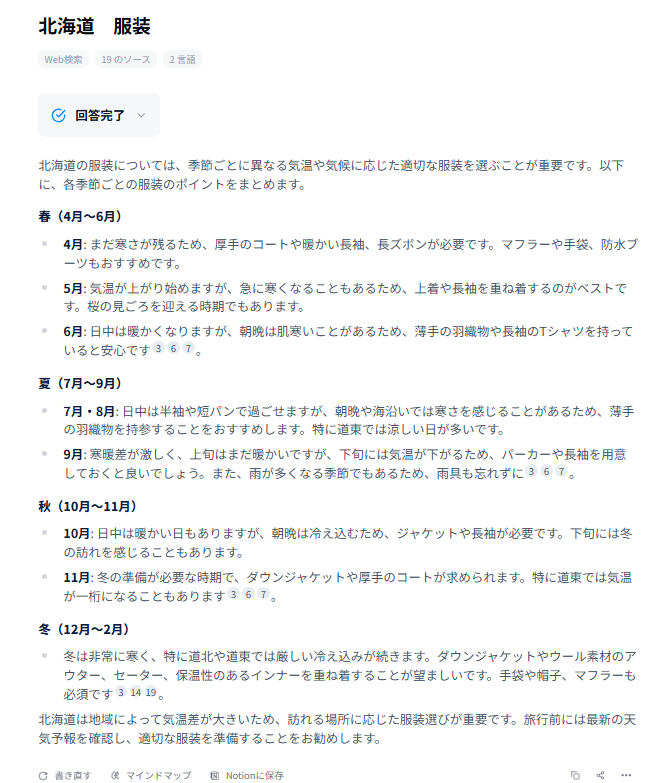
北海道の服装ということについて、19ものサイトをひとつひとつ見ると大変ですが、Feloなどのエージェントを使うと、本の数秒でここまでしてくれるわけです。
さらに横にはソースも表示されています。これが明示されていると安心ですね。
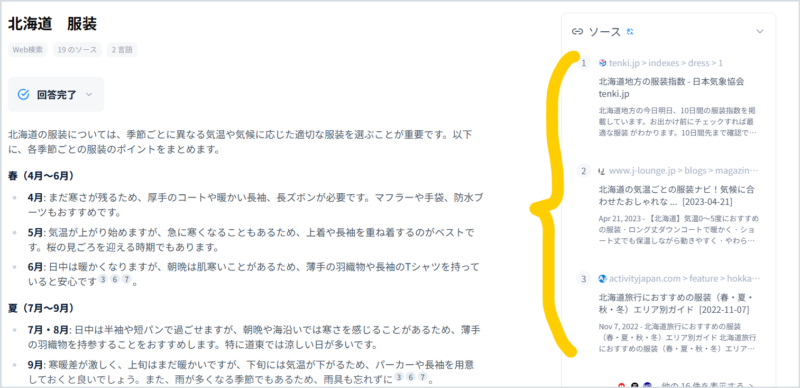
広告が除外される
Feloのような検索エージェントのいいところは、広告を見ないですむということです。
検索結果の上位には広告記事が掲載されていることが多いですが、これまではこれらを除外しながら記事を選んでいました。
また、記事の中にも不適切な位置に広告が表示されていて、読みづらいものもありました。
ところがFeloのような検索エージェントを使うとそれらをすべて回避して、情報だけを表示してくれるわけです。
推論によりAIエージェントとしての力を発揮する
以上だけでも検索エージェントを使う価値があります。
しかし、Feloは、「Pro」検索があります。
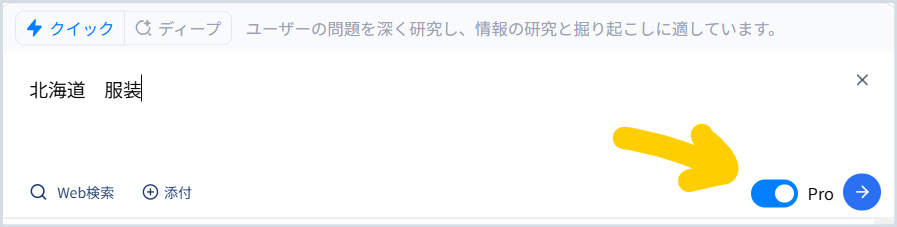
これは何かというと、これを有効にすることで、「ディープリサーチ」つまり「Proモードでのディープ検索」ができるようになるということです。
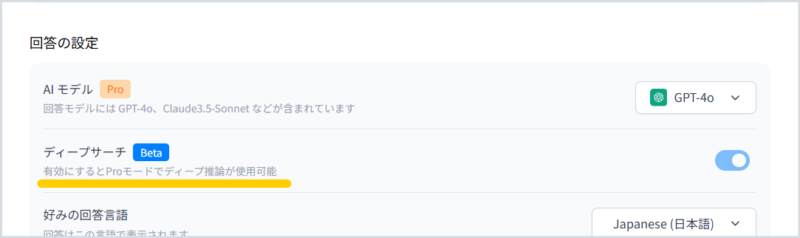
つまり、推論に基づいたユーザーの検索意図の理解が行われるわけですね。
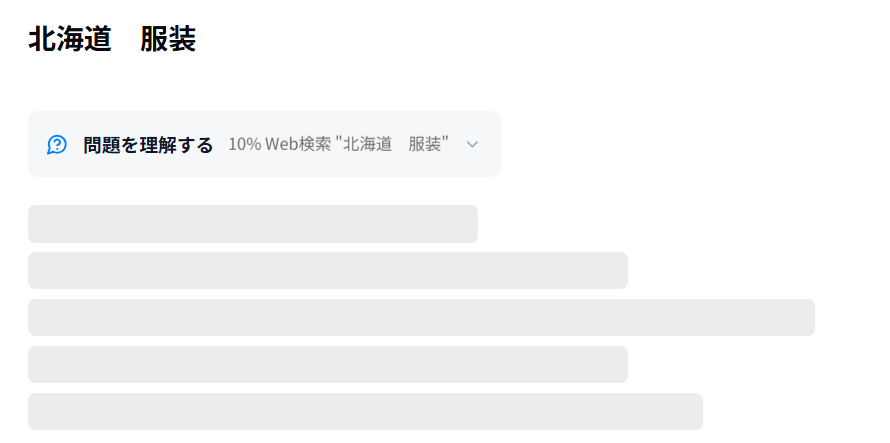
次に分解しています。
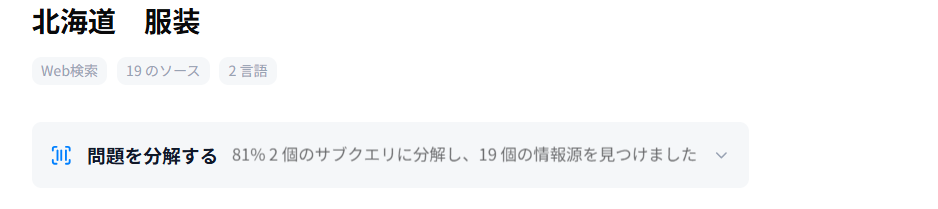
すると、今回は以下のように「地域別の留意点」や「服装選びのポイント」まで広げて示してくれました。
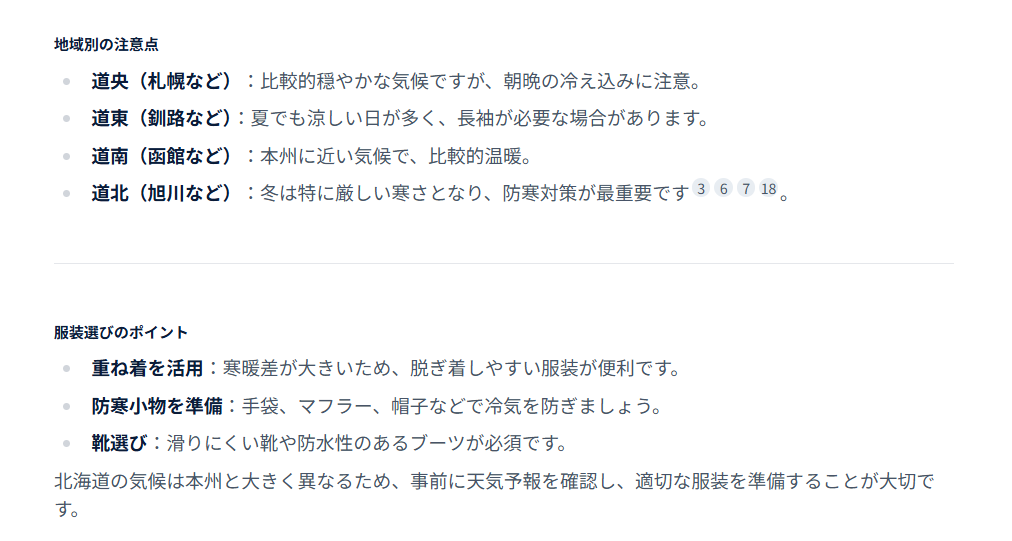
さらに「他にもこんなこと知りたいんじゃないの?」という次の問いを提案してくれています。
「虫よけ対策」とか「雨具」など、服装とは少し離れた内容まで表示しています。
「北海道 服装」というざっくりした検索から、意図を類推してくれたんですね。
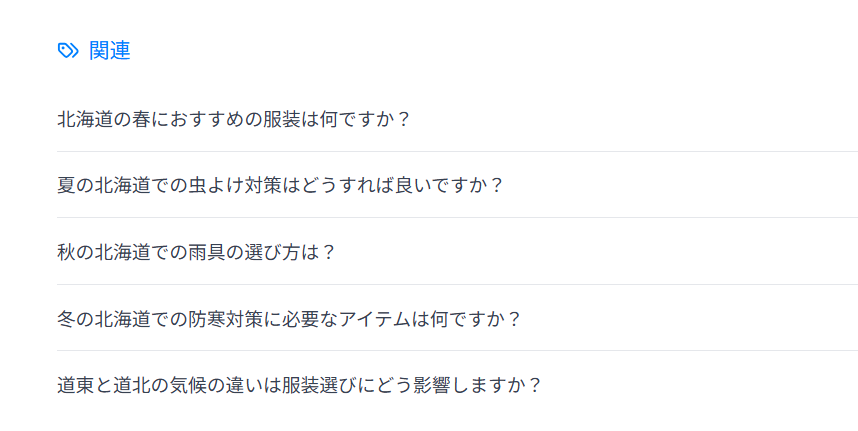
このプロモードでの推論検索はフリープランでは1日5回まで使えます。
以上がFeloの基本的な理解です。
Feloが3.0になりAIエージェントのへの道を一歩進めた
ここまでは、ユーザーの求めに従って「推論」してその回答を介してくれているわけですから、まだ「自律的」への萌芽段階であると考えられていました。
しかし2025年の1月にFelo3.0に進化したことで、その「自律的なタスクの代行」という側面がすすみました。
具体的には、「検索代理」という機能が実装されたことです。
Feloを起動したときに現れる検索用の窓の日代理したに「Web検索」というものがあります。
これをクリックすると、ずらっと検索範囲などのメニューが示されるのですが、その中に「検索代理」はあります。
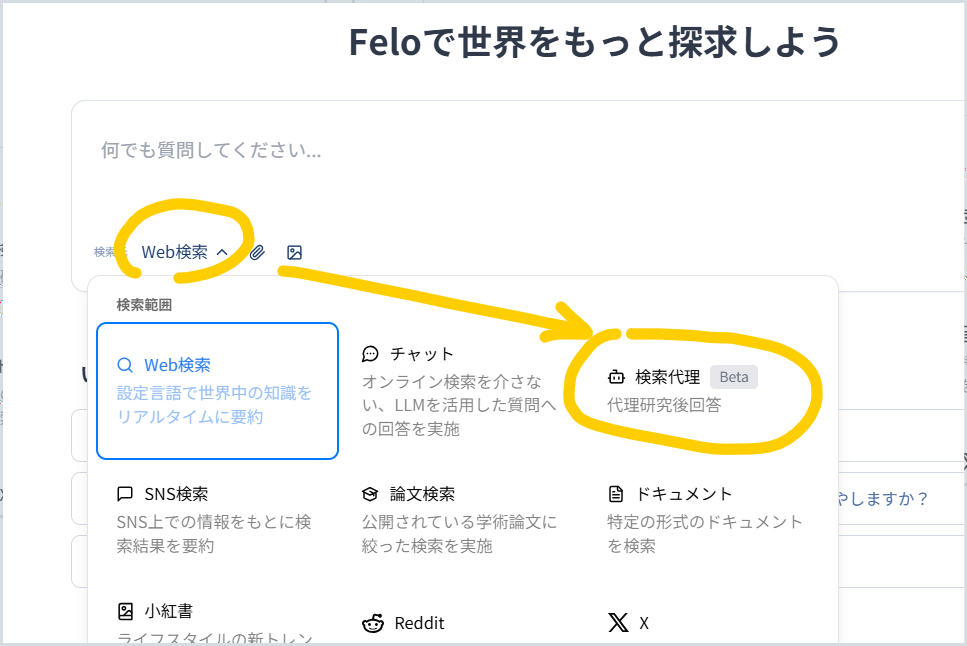
言葉が示すように「検索のエージェント」です。
これまでも、ユーザーのかわりに、何十もの記事を参照し、ユーザーの求めを推論して直接入力したキーワード以外の内容まで示してくれました。れっきとして「エージェント」というイメージでした。
ところが、この「検索代理」は、ユーザーの目的にたどりつくまでに、いくつものステップを「自律的に」組み立て、そのステップを一つ一つ実行して最終的なユーザーの求める内容を返してくれるのです。
これこそ「AIエージェント」と言ってもいいものですね。
具体的に説明します。
「検索代理」をクリックするとこのような画面になります。左に「学習と研究」「業界調査」「マクロ経済・環境分析」「記入調査・投資分析」「経営戦略」「マーケティング・ブランド戦略」という6つのメニューが有り、その下に「マイエージェント」とあります。つまり、これらが私達の検索の代理をしてくれるエージェントのカテゴリというわけです。
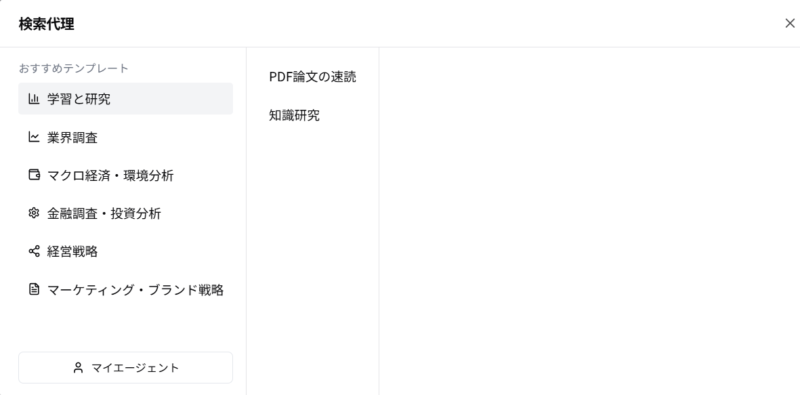
「学習と検索」カテゴリにマウスを合わせると右に「PDF論文の速読」「知識研究」とう2つのエージェントが現れました。そして、「PDF論文の論文の速読」というエージェントにマウスオーバーすると、なにやらずらずらとリストが現れます。
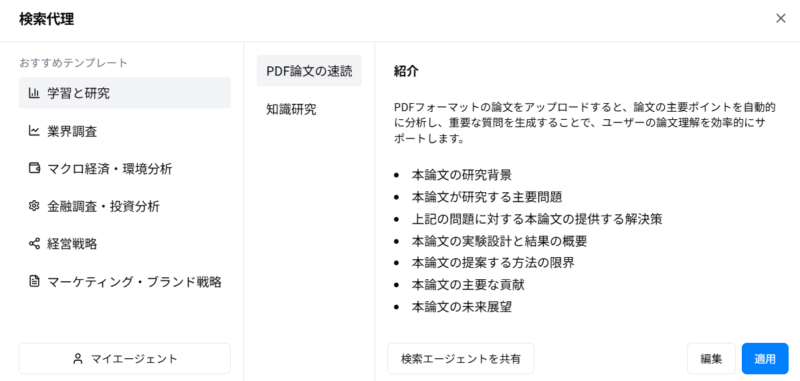
拡大してみましょう。紹介文があり、このエージェントが何をしてくれるのかを教えてくれています。
そしてその下のリストは、単なるリストではなく順番に処理していくタスクなんです。
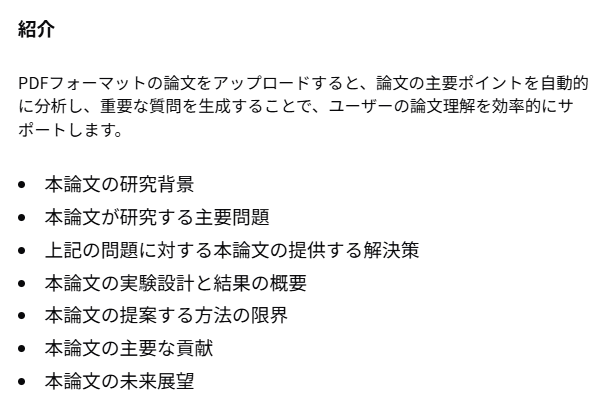
青の「適用」ボタンをクリックすると、PDF論文をアップロードするように言われます↓
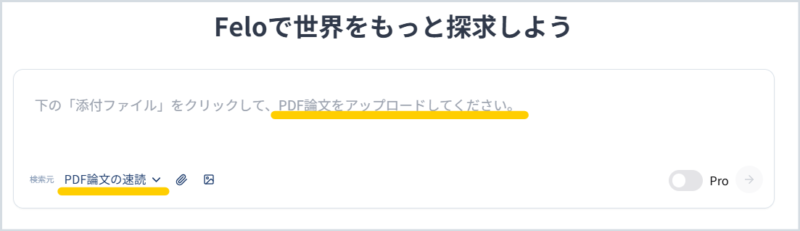
アップロードしたら、上のリスト通りに自動的に処理を進めてくれるわけですね。
今、PDFの論文が手元にないので、一つ下の「知識探求」エージェントを見てみます。
これは、ある知識について、概要、起源と背景、確信概念と重要な原則・・・というように処理を進めてくれるのです。
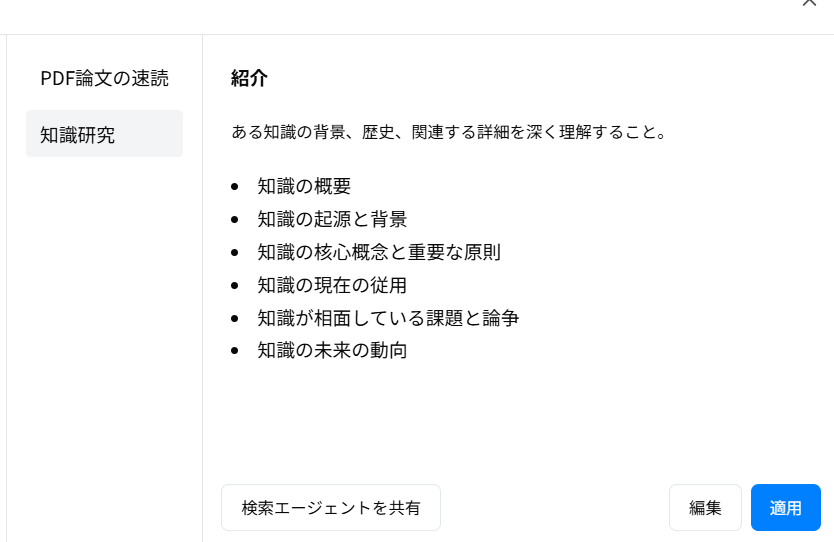
「適用」をクリックしてみましょう。
すると、何を探求したいのか入力を求められます。
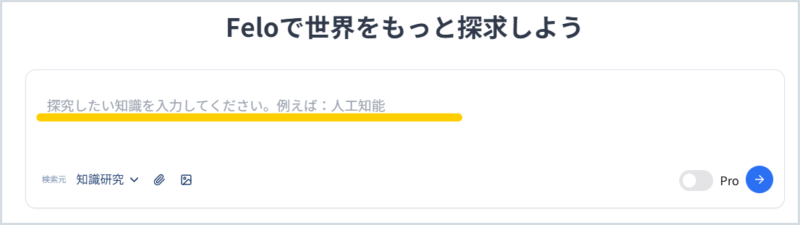
「では、AIエージェント」と入れてみましょう。
すると、最初にこの探求のステップが表示されます。この用に進めていいか?ということですね。上のリストにあったものがそのまま表示されています。
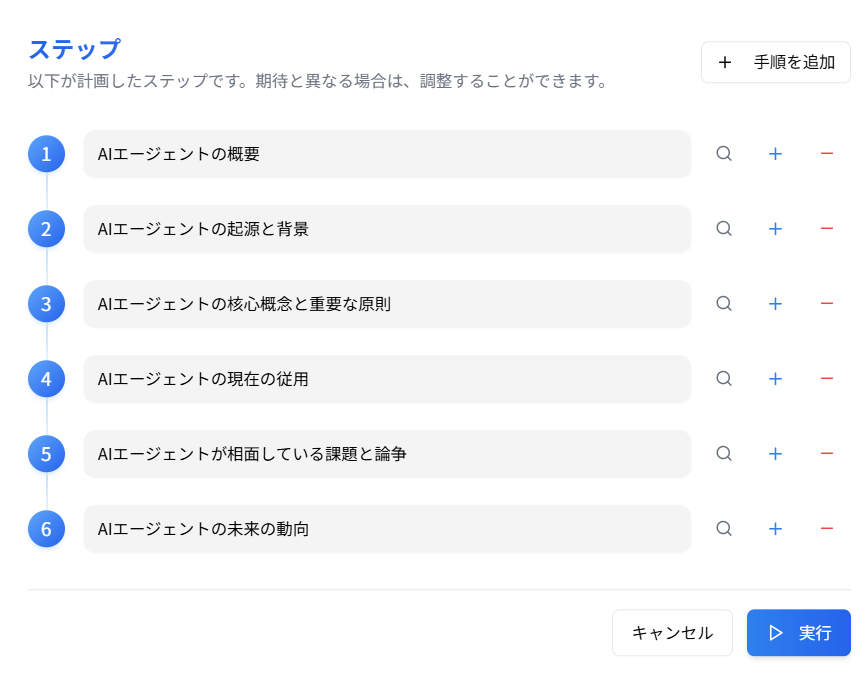
ちなみに、ここで手順を追加することができますし、いらない手順を削除することもできます。
とりあえずこのまま実行を押すと・・・
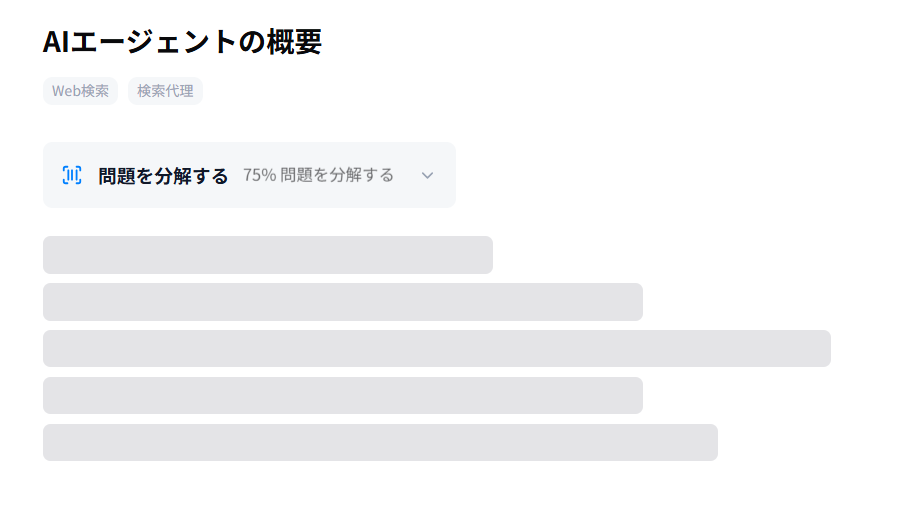
ものすごい勢いでステップを進めていきます。下の黄色線のところで、現在ステップ1を処理していることが視覚化されています。
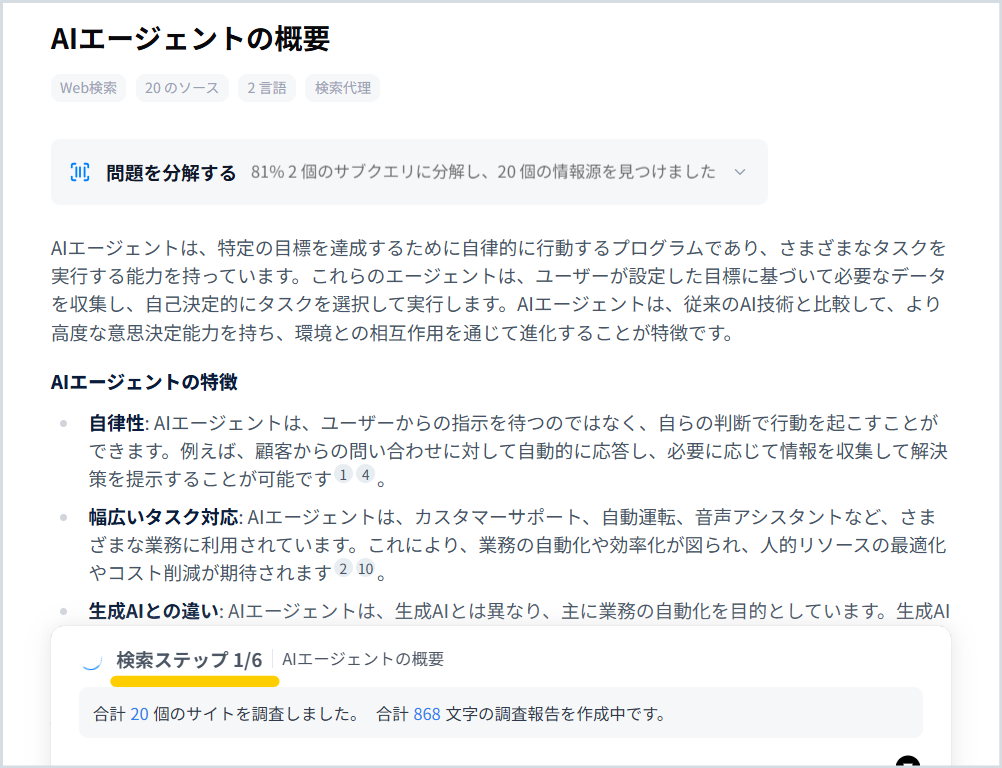
下は、6ステップ目の様子。なんと、ここまでに合計で147サイトを調査しています。人力でやるとどれだけ時間がかかることやら。
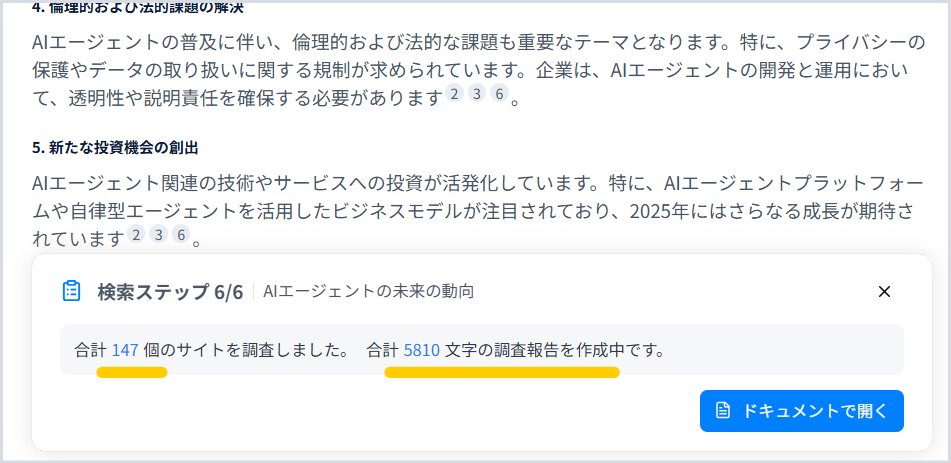
すべての調査が終わると、「回答完了」と出ます。そして、下の方に「ドキュメントで開く」と表示されています。
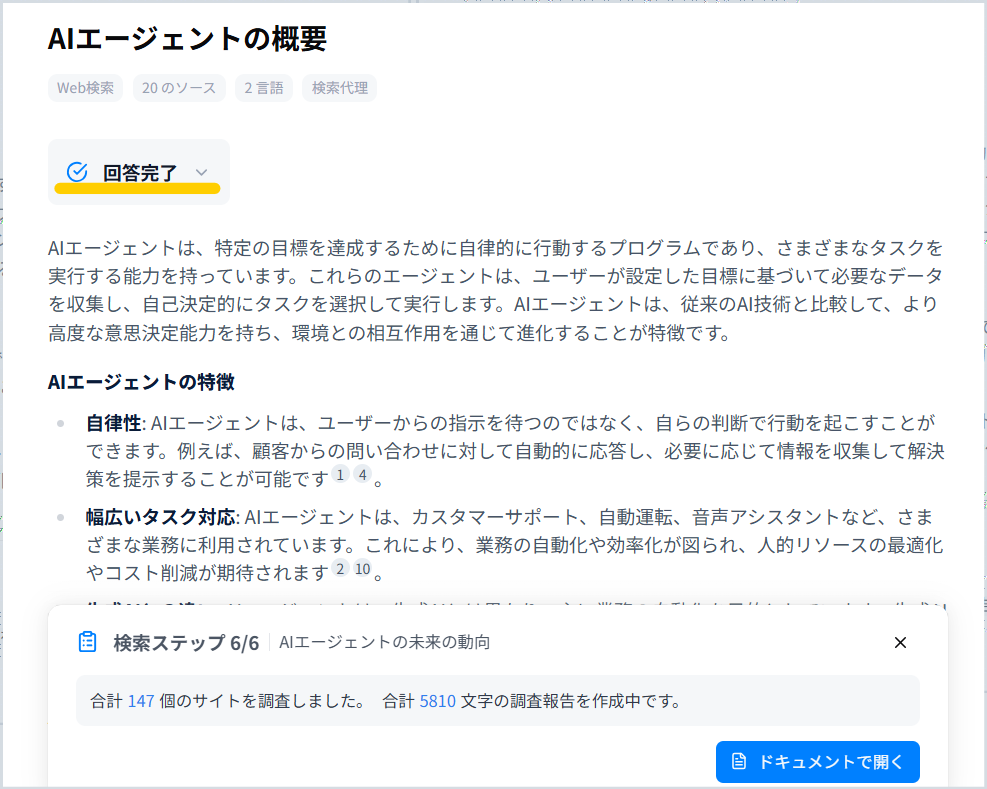
すると、Felo Docsが開いて、すべての調査レポートがドキュメントとして表示されます。
左の段が、見出しです。各ステップが見出しになっています。そして上にはツールバーがあります。つまりここで編集ができるんですね。
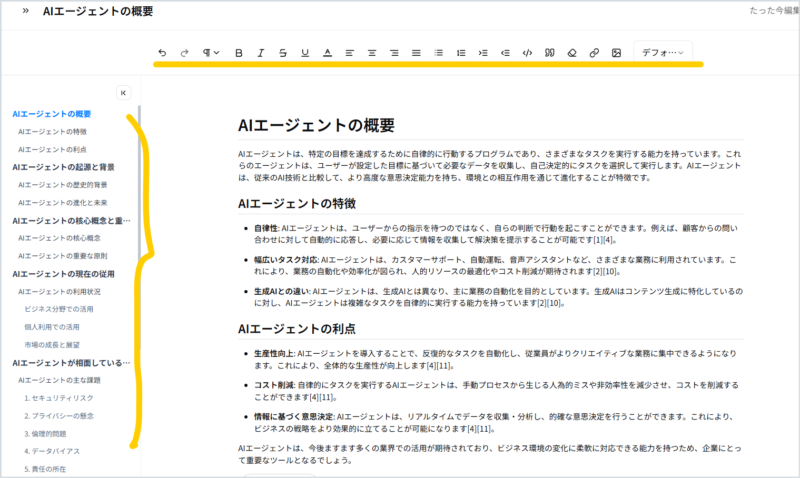
全部で5000文字以上のレポートにまとめてくれていますが、体感で3分ほどでした。
ちなみに、回答完了の画面で右上にある「プレゼンテーションを作成」をクリックすると・・・
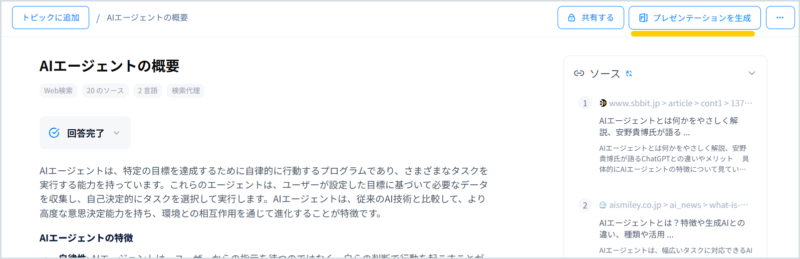
最初にこれらの検索結果をアウトラインとして構造化してくれます。
これには少し時間がかかり体感としては5分ほどかかりました。
その後、かなりの種類のデザインテンプレートが表示されます。
好みのテンプレートをクリックすると、今度は鬼のような速さでプレゼンスライドが作られ始めました。
マイ・エージェント
今回は「知識探求」というエージェントで確かめてみましたが、それぞれのカテゴリにいくつものエージェントが用意されています。
そして自分でエージェントを作ることもできます。
おすすめテンプレートの下、「マイエージェント」をクリックします。
すると「パルチステップ~」という画面が。これ、「マルチステップ」の誤りなんですよね。
「検索代理」という名称からもうすうすわかるのですが、Feloの開発会社は日本ですが、実際に開発に携わっているのは中国の人という話をYouTuberがしていました。
日本人なら「検索代理」という言葉は使わない気がしますね。
なので「パルチステップ」とそのまま放置されていることも納得です。
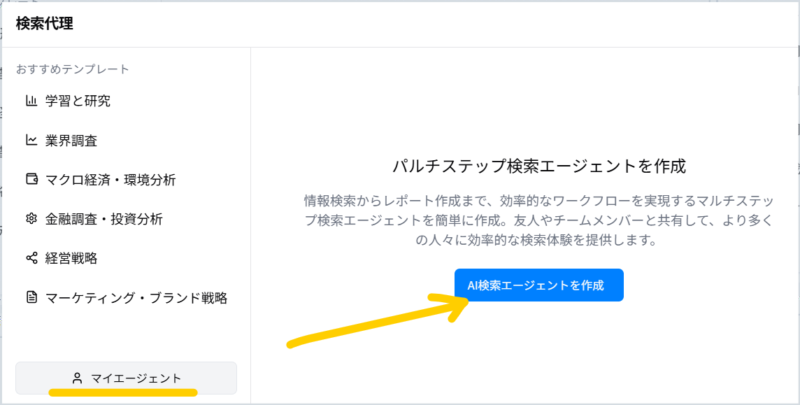
それはさておき、青のボタンを押してみましょう。
すると次のような画面になります。「一文で説明してください」とあります。やりたいことを文章でかけるようになっているんです。
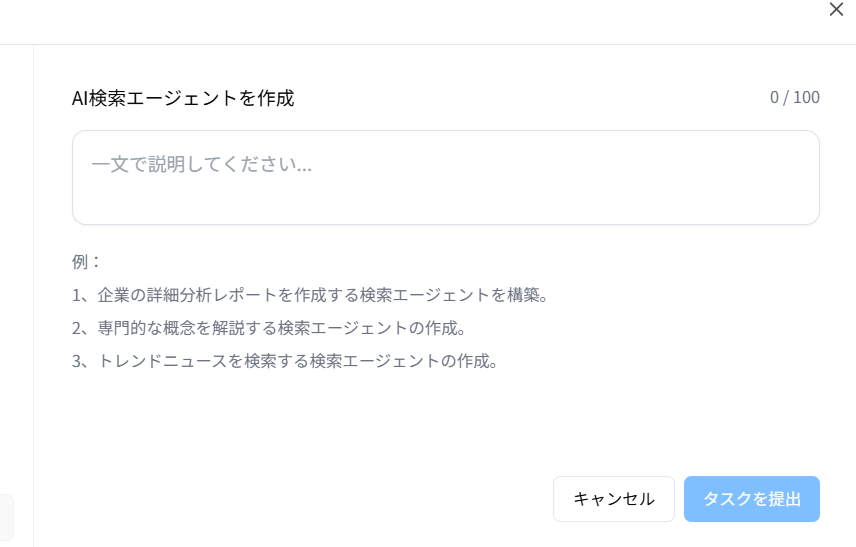
今回は、例にある「トレンドニュースを検索する検索エージェントの作成」と入れてみましょう。
すると、次のような進行状況画面になりました。Feloはこれがいいんですよね。
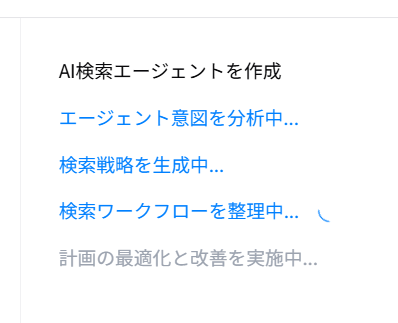
「意図」を分析し、戦略をつくり、ワークフローを整理し、計画を最適化してくれます。
そして、こんなステップをつくってくれました。
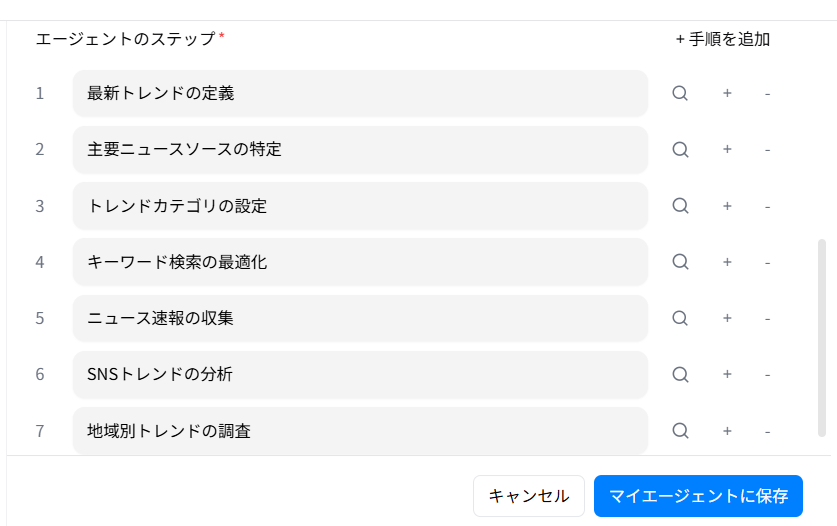
自分でステップを作るのではなく、私の意図を理解したうえでやりたいことを推論し、その上でタスクをつくってくれたわけです。
この辺がエージェントらしいですね。
できたら、「マイエージェントに保存」です。
マイエージェント内に、以下のように表示されました。
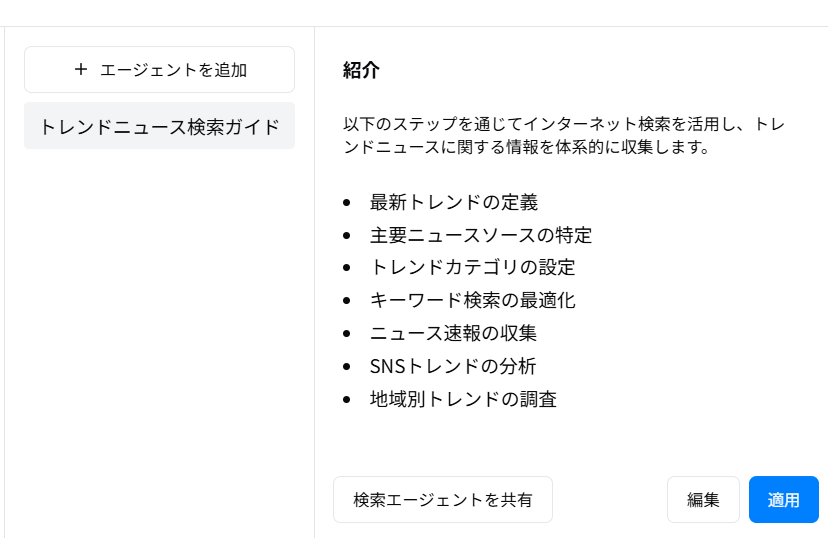
適用してみましょう。すると「調査するトレンドの分野を入力してください」と現れました。
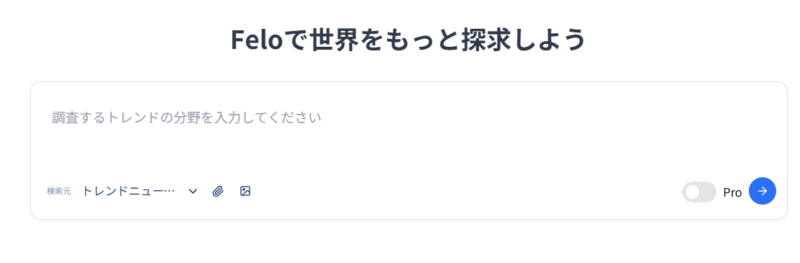
「画像生成AI」と入れてみましょう。
次のようになりました。決めたとおりにステップを作ってくれています。この時点で手順を追加したり削除したりできます。
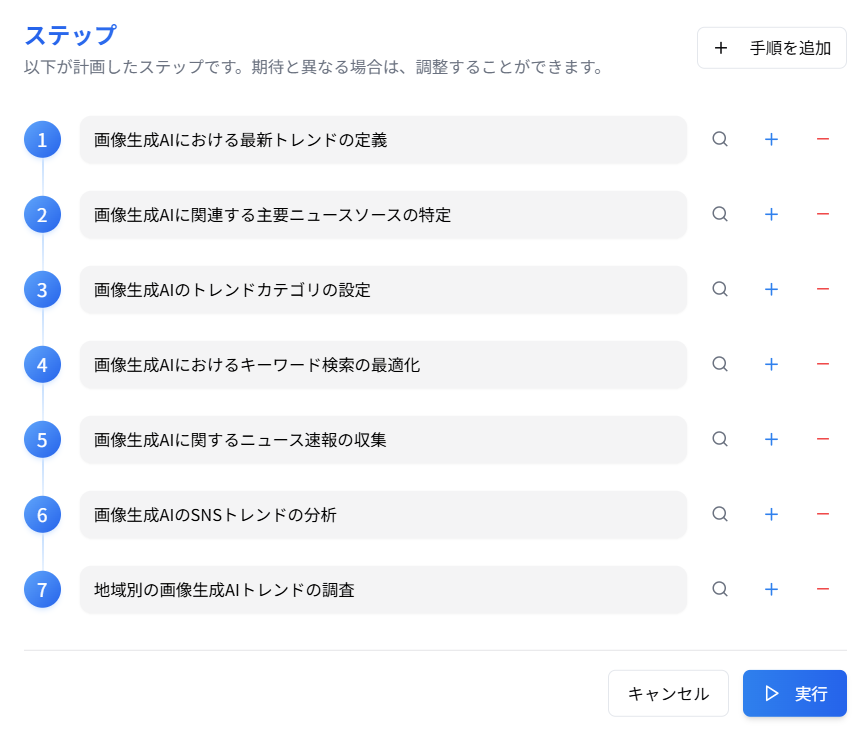
あとは実行ですね。
あとは、自動的に7つのステップを実行し、結果を表示してくれるのを待つだけです。
3分ほどでおわり、以下のように表示されました。173個のサイトをちょうさしたそうです。これを人力でやったらと思うと・・・エージェントの仕事はすごいですね。
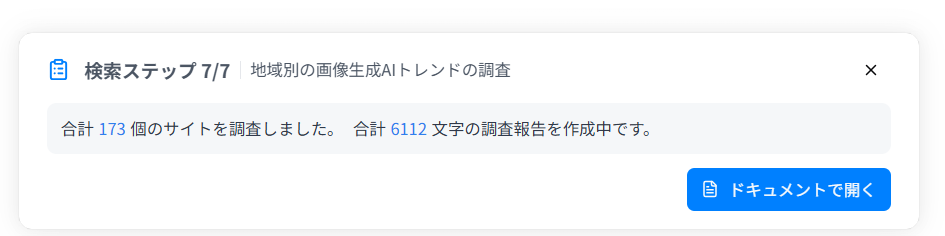
ちなみに、ここからドキュメントを生成したり、マインドマップを作ったり、プレゼンテーションファイルを作ったりしてくれます。

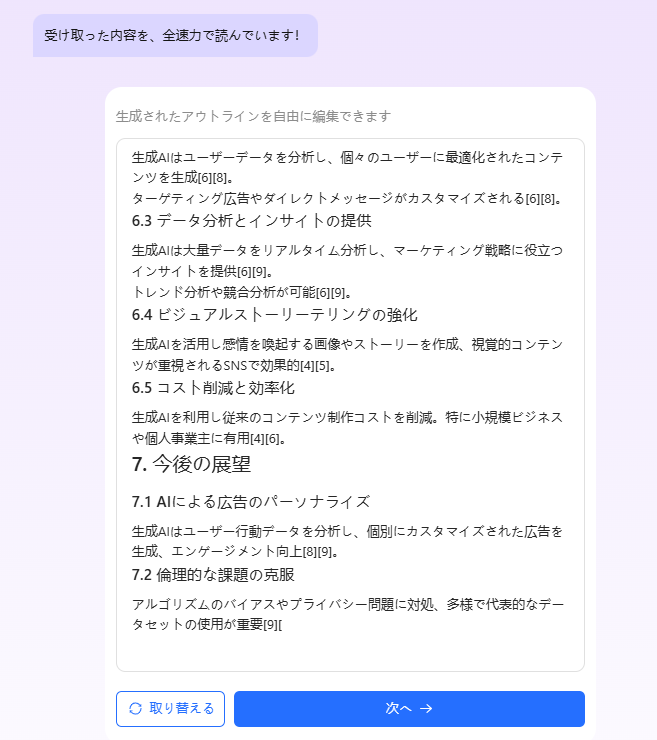
構造化したものを表示しました。これは2分くらい。
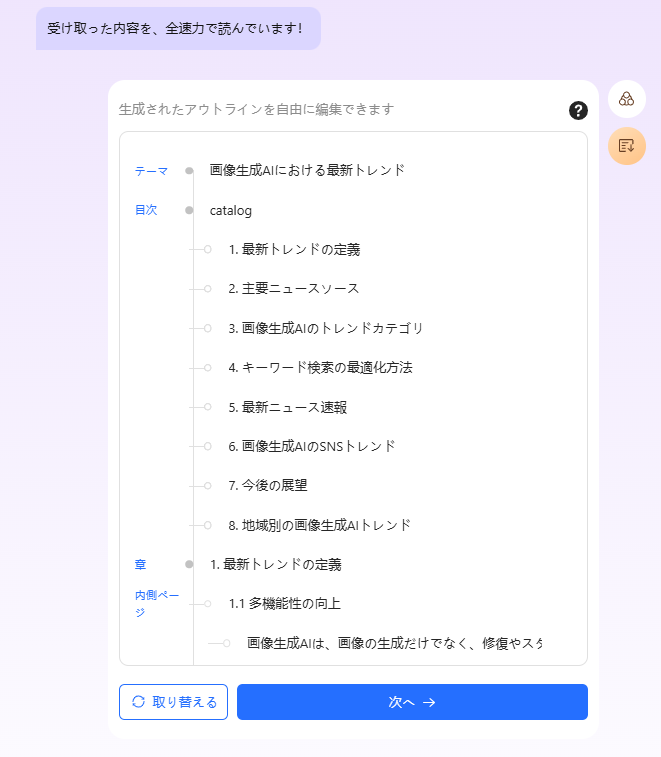
次へを押したら・・
すごい数のテンプレートが。
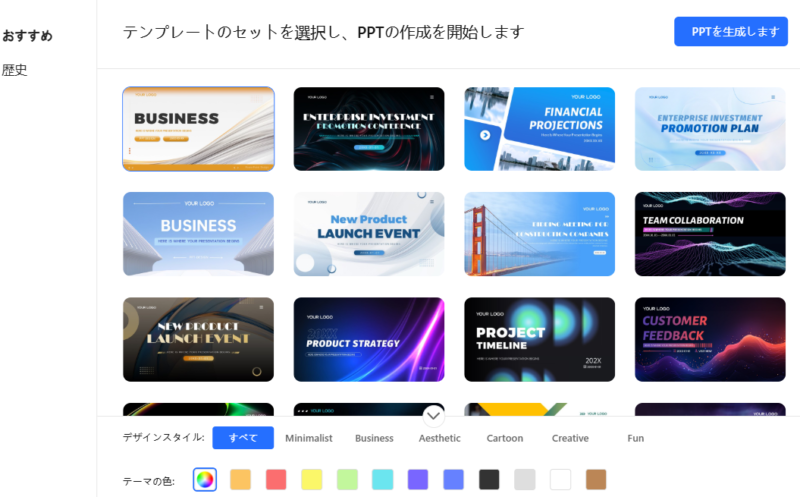
すごい数が準備されています。中からこれを選びました。
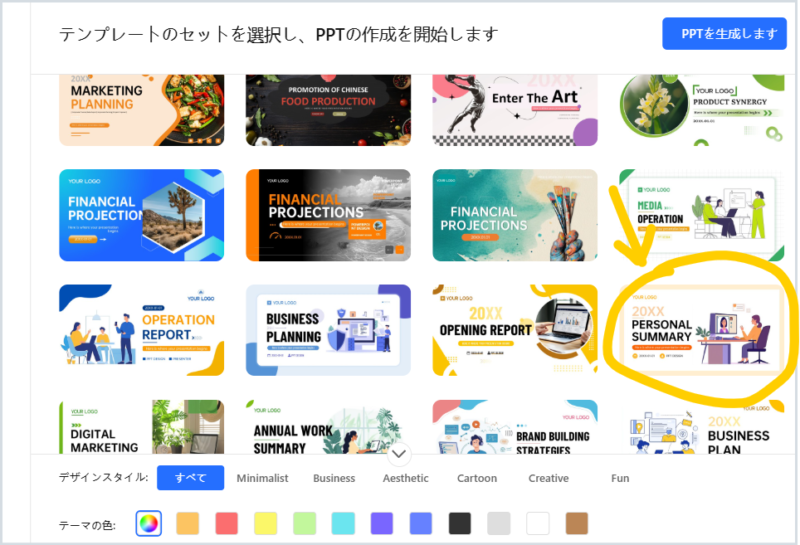
爆速でスライドがつくられ、右の欄にどんどん付け足されていきます。
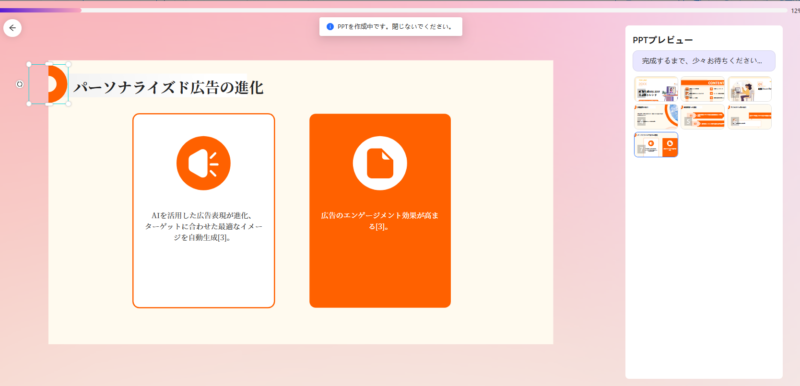
3分くらいで、右のらんの数だけのスライドができてしまいました。 このっまダウンロードしてPowerPointで使うことができます。
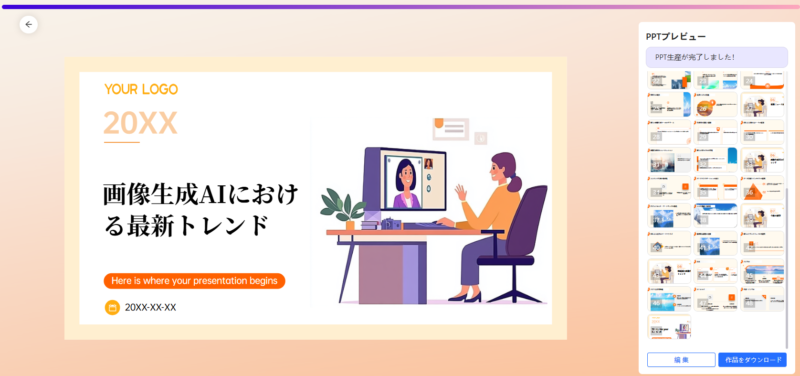
025/01/21現在追記中